september 10, 2014
Importere produkter i Shoporama (kommasepareret fil)
–
Har du mange produkter, kan det være en fordel at importere dem i Shoporama. Det er heldigvis nemt og her bliver du guidet igennem, hvordan man gør.
Lad os tage et super simpelt eksempel først. Lad os antage at du kun har få oplysninger om din vare nemlig navn, pris og beskrivelse.
Du laver så en fil, der ser sådan ud:
Navn;Pris;Beskrivelse
"T-shirt";"80";"Her er en t-shirt"
"Bukser";"200";"Her er et par bukser"
"Otto er et næsehorn";"120";"En bog af Ole Lund Kirkegaard"
Denne fil gemmer du som f.eks. produkter.csv
Log derefter ind i Shoporama. Klik på Produkter → Importer.
Her kan du vælge, hvad du bruger som separator og om dine linjer evt. er omkranset af noget og hvordan din fil er encodet. Som udgangspunkt kan du ignorere det, hvis din fil er som den herover.
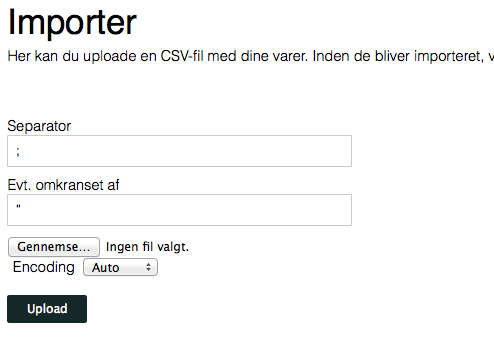 Klik på “Gennemse” og vælg din fil. Klik herefter Upload.
Klik på “Gennemse” og vælg din fil. Klik herefter Upload.
Nu får du noget, der ligner dette:
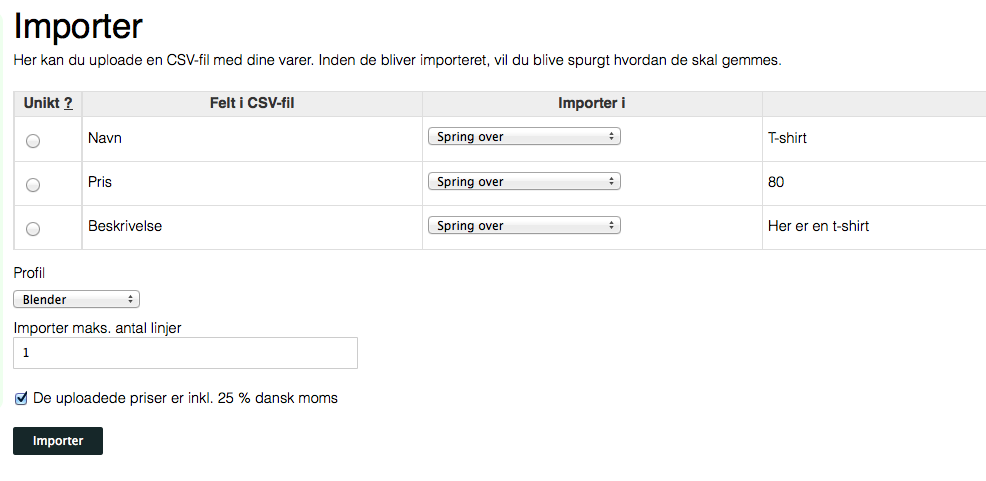 Her skal du matche felterne med dropdown-menuen. Så du skal vælge produktnavn, pris og beskrivelse. Det ser nu sådan ud:
Her skal du matche felterne med dropdown-menuen. Så du skal vælge produktnavn, pris og beskrivelse. Det ser nu sådan ud:
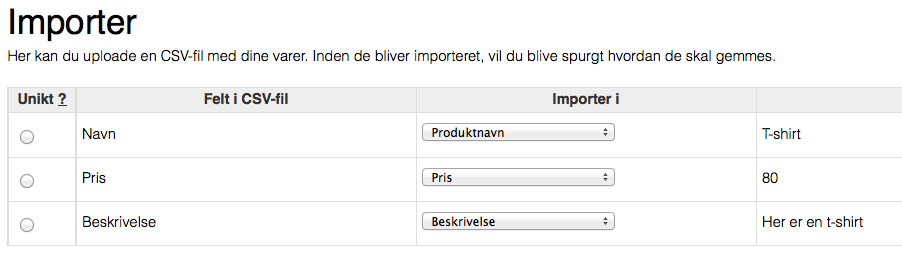 Herefter skal du vælge den vareprofil, som du vil have varerne tilknyttet.
Herefter skal du vælge den vareprofil, som du vil have varerne tilknyttet.
Derefter indtaster du, hvor mange linjer, du vil importere (det kan være en fordel at starte med få for at teste, at det virker som det skal).
Er dine priser ex. moms, skal du lige fjerne fluebenet i “De uploadede priser er inkl. 25 % dansk moms”. Derefter er det bare at klikke på “Importer” og dine varer er importeret.
Shoporama vil selv give dine varer en logisk URL.
Du kan tilknytte mange andre “parametre”. Hvis du tilknytter kategorier, der ikke er oprettet, kan Shoporama selv oprette dem.
Hvis du vil have billeder tilknyttet, skal du henvise til en absolut URL, f.eks. http://www.minshop.dk/images/tshirt.png
Vil du have flere billeder, så skal de adskilles af en pipe |, så det er http://www.minshop.dk/images/tshirt.png|http://www.minshop.dk/images/tshirt-bag.png|http://www.minshop.dk/images/tshirt-detalje.png
Det samme gælder, hvis du har flere kategorier (altså de skal adskilles med pipe)
Tip til dig med rigtigt mange varer
Har du mange varer, så er det svært at få skrevet title og description til dem alle. Her kan du gøre følgende i title og description (eksempel med bare navn,pris, leverandør, title, description)
Navn;Pris;Leverandør;Title;Description
"T-shirt";"130";"Nike";"Køb [NAME] her. Kun [PRICE],-";"Vi sælger naturligvis [NAME] fra [SUPPLIER]. Lige nu [STOCK] på lager. Køb dem her"
Du får nu en godt nok autogenereret title og description på dine mange varer, men til gengæld er den sigende og klik-venlig.
Tip så du ikke skal matche kolonnerne hver gang
Hvis du bruger disse felter her som den første linje i din CSV fil, så har vi allerede matchet felterne for dig:
- name
- rewrite_url
- own_id
- gtin
- variant
- profile
- shipping_weight
- search
- description
- meta_title
- meta_description
- list_description
- price
- sale_price
- purchase_price
- category
- main_category
- supplier
- image
- stock
- online
- offline
- delivery_time
- delivery_time_not_in_stock
- allow_negative_stock
Sådan overskriver du produkterne i en import
Skal du bare rette nogle felter i dine produkter og ikke ønsker at tilføje nye produkter, men overskrive, så skal du bare bruge en fællesnævner for de gamle produkter og den nye CSV fil. Vi anbefaler at bruge SKU, da det er sjældent, man ændrer dette.
Så markerer du blot “unikt” til venstre for SKU. Så overskriver vi produkterne med de nye data, hvis der allerede eksisterer et produkt med det SKU.
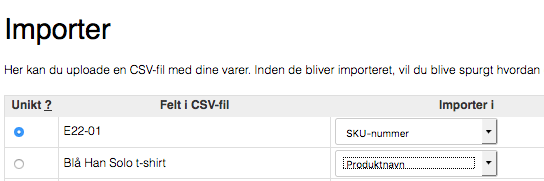
Jeg synes der mangler info om hvordan varianet kan uploades. Kan den info tilføjes?
vh ib
… og det var varianter 🙂